创建客户细分
有时,你可能希望针对一部分客户群进行促销和互动。 为此,可在合作伙伴中心中创建一类名为细分的客户组,该组包含符合所选人口统计或收益条件的 Windows 10 或 Windows 11 客户。
例如,可以创建仅包含年龄大于等于 50 岁的客户或者包含在 Microsoft Store 中花费超过 10 美元的客户的细分。 你还可以组合这些条件,创建包含在 Store 中花费超过 10 美元且年龄超过 50 岁的所有客户的细分。
我们提供了一些细分模板来帮助你入门,但你可以定义和组合所需条件。
切记以下关于客户细分的事项:
- 保存细分后,只能在 24 小时后将其用于定向推送通知。
- 细分结果每天刷新,因此可能会看到随着客户符合或不符合细分条件细分中的客户总数每天都会发生变化。
- 大多数细分属性使用所有历史数据进行计算,但也存在一些例外情况。 例如,“应用购置日期”、“市场活动 ID”、“应用商店页面查看日期”以及“引荐 URI 域”均限制为使用过去 90 天的数据。
- 细分仅包含在 Windows 10 或 Windows 11 上购置应用,同时使用有效 Microsoft 帐户登录的客户。
- 细分不包含年龄低于 17 岁的所有客户。
创建客户细分
- 在合作伙伴中心中,展开左侧导航菜单中的“参与”,然后选择“客户组”。
- 在“客户组”页面上,执行以下操作之一:
- 在“我的客户组”部分中选择“创建新组”,从最开始定义类别。 在下一页中,选择“细分”单选按钮。
- 在“细分模板”部分中,选择其中一个预定义细分旁边的“复制”(可以按原样使用或根据需求进行修改)。
在“组名称”框中,输入细分的名称。
在“包含此应用的客户”列表中,选择一个目标应用。
在“定义包含条件”部分中,指定细分的筛选条件。
可以选择各种筛选条件,包括购置、购置源、人口统计、分级、改动预期、应用商店购买、应用商店购置和应用商店花费。
例如,如果想要创建仅包含年龄在 18 到 24 岁之间的应用客户的细分,需要从下拉列表中选择筛选条件“[Demographic] [Age group] [is] [18 to 24]”。
可以使用 AND/OR 查询基于各种属性包括或排除客户,从而构建更复杂的细分。 若要添加 OR 查询,请选择“+ OR 声明”。 若要添加 ADD 查询,请选择“添加其他筛选器”。
因此,如果要优化该类别,仅包含指定年龄范围的男性客户,可选择“添加其他筛选器”,然后选择其他筛选条件 [人口统计] [性别] [是] [男性]。 在此示例中,“细分定义”显示为“年龄组 == 18 至 24 且性别 == 男性”。
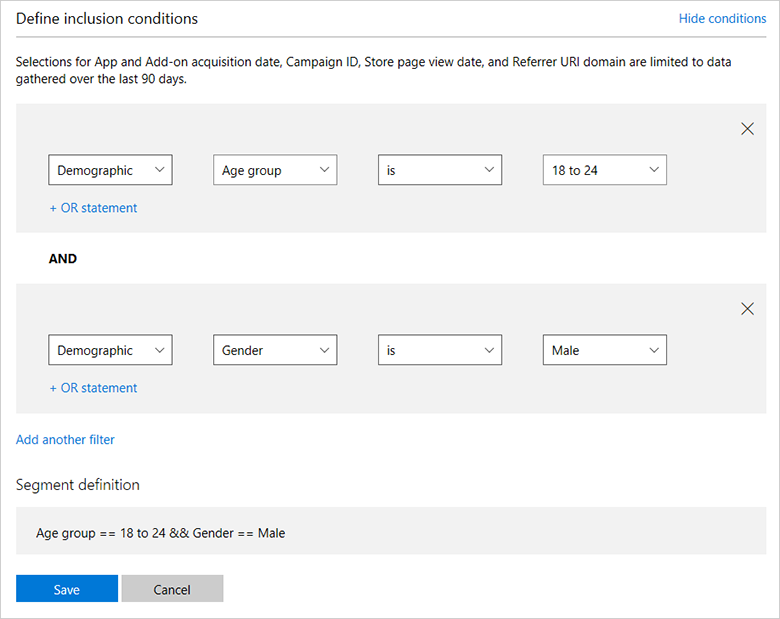
选择“保存”。
重要
无法使用包含的客户数太少的细分。 如果细分定义包含的客户数不够多,则可以调整细分条件,或者稍后在应用可能获取更多满足细分条件的客户时再试。
应用统计信息
类别上的“应用统计信息”部分提供一些有关应用和所创建类别的大小的信息。
请注意,“可用应用客户数”不反映获取应用的实际客户数,仅反映可包含在类别中的客户数(即这些客户可以确定为符合年龄要求、在 Windows 10 或 Windows 11 上获取了应用,并且与有效的 Microsoft 帐户关联)。
如果查看的结果并且“此细分中的客户”显示“少”,则表示该细分包含的客户不够多,并且该细分将标记为非活动。 非活动细分不能用于通知或其他功能。 要激活和使用细分,可以通过执行以下操作之一:
- 在“定义包含条件”部分中,调整筛选条件,使类别包含更多客户。
- 在“客户组”页的“非活动细分”部分中,选择“刷新”以查看细分现在是否包含足够的客户(例如,如果更多符合细分条件的客户自首次创建细分后下载了你的应用,或者如果更多现有客户现在满足细分条件)。
